亲爱的Skype用户们,你是否曾在某个瞬间,突然觉得那些聊天记录就像是一堆堆的旧衣服,堆满了你的心灵空间?别担心,今天我要来给你支个招,让你轻松把那些不必要的Skype记录给“打包”走,让你的聊天空间焕然一新!
一、Skype应用里的“聊天清理术”
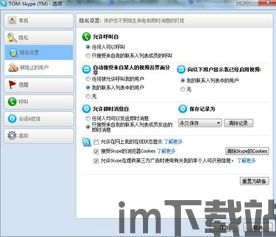
想要在Skype应用里删除聊天记录,简直是小菜一碟!跟着我,一起动动手指头,让你的聊天记录变得干干净净。
1. 删除整个对话:
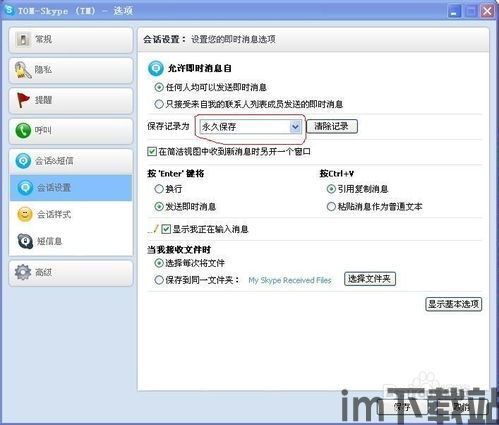
- 打开Skype,找到你想要删除记录的聊天对话。
- 右键点击对话,出现菜单后,选择“删除对话”。
- 系统会跳出一个确认框,点击“是”就大功告成了!
2. 删除特定消息:
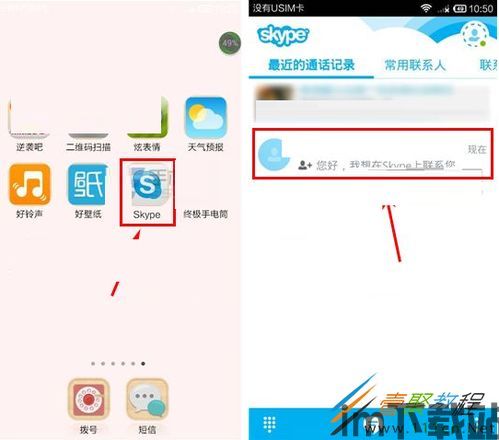
- 进入你想要删除消息的对话。
- 找到你想删除的消息,右键点击,选择“删除消息”。
- 同样,系统会要求你确认,确认后,消息就消失啦!
二、浏览器里的“清空术”
如果你使用的是Web版Skype,那么清除浏览器缓存和Cookie也是一项重要的技能。
1. 清除浏览器缓存:
- 在浏览器中,找到“清除浏览数据”的选项。
- 选择要清除的时间范围和数据类型,比如“所有时间”和“缓存文件”。
- 点击清除,浏览器就会帮你清理掉Skype的临时记录和数据。
2. 清除浏览器Cookie:
- 在浏览器中,找到“管理Cookie和网站数据”的选项。
- 找到Skype相关的Cookie,选择并删除。
- 这样,Skype的一些临时记录也会被清除掉。
三、隐私设置里的“一键清空术”
Skype的隐私设置里,有一个“删除所有聊天记录”的按钮,一按即清空。
1. 打开Skype,点击菜单栏中的“Skype”。
2. 选择“首选项”。
3. 在打开的窗口中,选择“隐私面板”。
4. 点击“删除所有聊天记录”按钮。
5. 系统会要求你确认,确认后,所有聊天记录都会被删除。
四、移动端的小技巧
如果你使用的是Skype的移动应用,删除聊天记录也是轻松简单。
1. 打开Skype移动应用,点击底部导航栏的“聊天”选项。
2. 找到需要删除对话记录的聊天窗口,右键点击(或长按)。
3. 在弹出的菜单中选择“删除聊天”。
4. 确认删除操作后,该聊天的所有对话记录将被彻底删除。
五、注意事项
1. 删除聊天记录后,无法恢复,所以请在删除前确认你确实不再需要这些对话记录。
2. 删除对话记录只会在当前设备上生效,如果你使用多个设备登录同一个Skype账号,你需要在每个设备上都进行删除操作。
3. 如果你想彻底清除所有的Skype对话记录,你可以考虑重新安装Skype应用。但请注意,重新安装将会清除所有的设置和聊天记录,包括未读消息和联系人列表,所以请提前备份重要的聊天记录和联系人信息。
亲爱的朋友们,现在你学会如何清理Skype的聊天记录了吗?快去试试吧,让你的聊天空间焕然一新,迎接更加美好的聊天时光!
